Jak drukować za pomocą urządzenia z Androidem (09.16.25)
W dzisiejszych czasach urządzenia z Androidem mogą robić wiele rzeczy. Mogą przechowywać muzykę. Mogą również bawić grami i filmami. Co więcej, można ich używać do drukowania dokumentów. Zaskakujące, co? Wiemy, że jesteś ciekawy i chętny do nauki drukowania za pomocą urządzenia z systemem Android. Więc nie potrwamy tak długo. Oto sposoby drukowania z urządzenia z systemem Android. Zaczniemy od tego, jak podłączyć drukarkę do Google Cloud Print.
Podłącz drukarkę do Google Cloud Print 
Nawet jeśli nie masz drukarki obsługującej Wi-Fi, nadal możesz drukować z telefonu z systemem Android. Dzięki Google Cloud Print łatwiej jest podłączyć drukarkę do konta Google Chrome, dzięki czemu możesz drukować za pomocą telefonu w dowolnym miejscu i czasie. Dopóki Twoja drukarka jest zarejestrowana w Google Cloud Print, wszystko jest gotowe. Konfiguracja może być dość kłopotliwa, dlatego wymieniliśmy kroki, które pomogą Ci rozpocząć drukowanie w ciągu kilku minut.
Większość telefonów z Androidem ma już Google Usługa Cloud Print jest wstępnie zainstalowana, ale jeśli jej tam nie ma, możesz ją pobrać ze sklepu Google Play. Gdy już to zrobisz, nie musisz uruchamiać aplikacji, aby rozpocząć drukowanie, ale upewnij się, że używasz tego samego konta Google, z którego korzystałeś w poprzednim kroku.
- Aby rozpocząć drukowanie, otwórz dokument, który chcesz wydrukować. Możesz wydrukować wszystko, co jest zapisane w telefonie, lub uzyskać dostęp do Dysku Google.
- Przejdź do Menu i kliknij Nowa strona powinna się otworzyć.

- Kliknij strzałkę w dół obok opcji Zapisz jako PDF. < /ul>
- Wybierz drukarkę, której chcesz używać do drukowania. Jeśli jej tam nie ma, kliknij Wszystkie drukarki
- Po wybraniu drukarki kliknij Drukuj
- Uruchom Google Chrome lub otwórz swoje konto e-mail.
- Jeśli znajdziesz stronę internetową lub wiadomość e-mail, którą chcesz wydrukować, kliknij przycisk Menu.
- Powinna pojawić się lista opcji. Kliknij Drukuj.
- W tym momencie powinieneś przejść do strony z listą podłączonych drukarek . Wybierz drukarkę.
- Kliknij przycisk Drukuj , gdy będziesz gotowy.
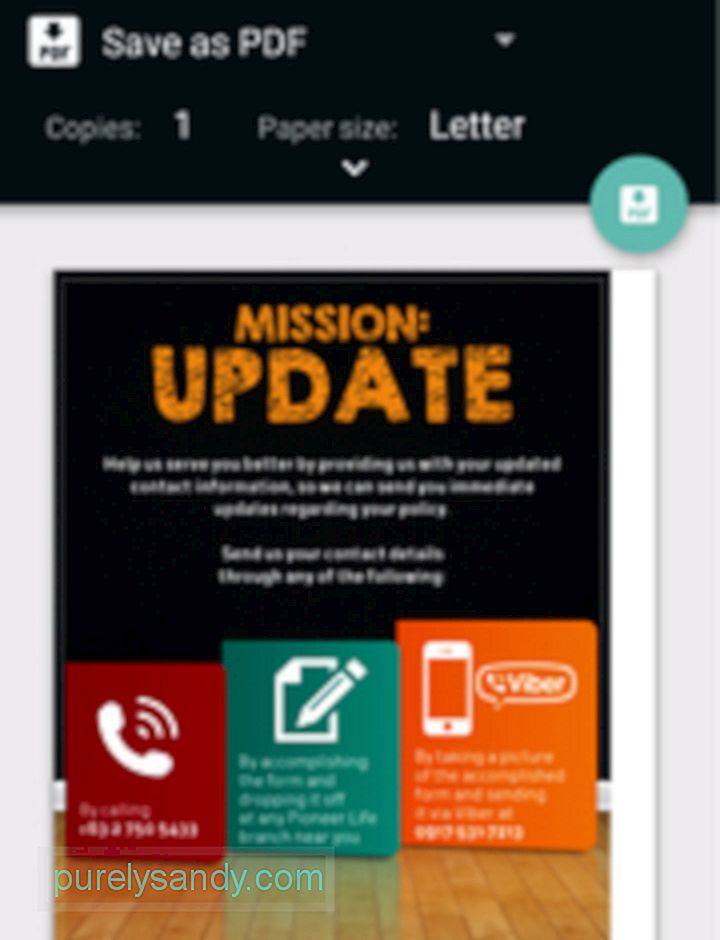
Możliwe jest drukowanie wiadomości e-mail i ulubionych stron internetowych. Proces jest taki sam, więc powinieneś być w stanie szybko.
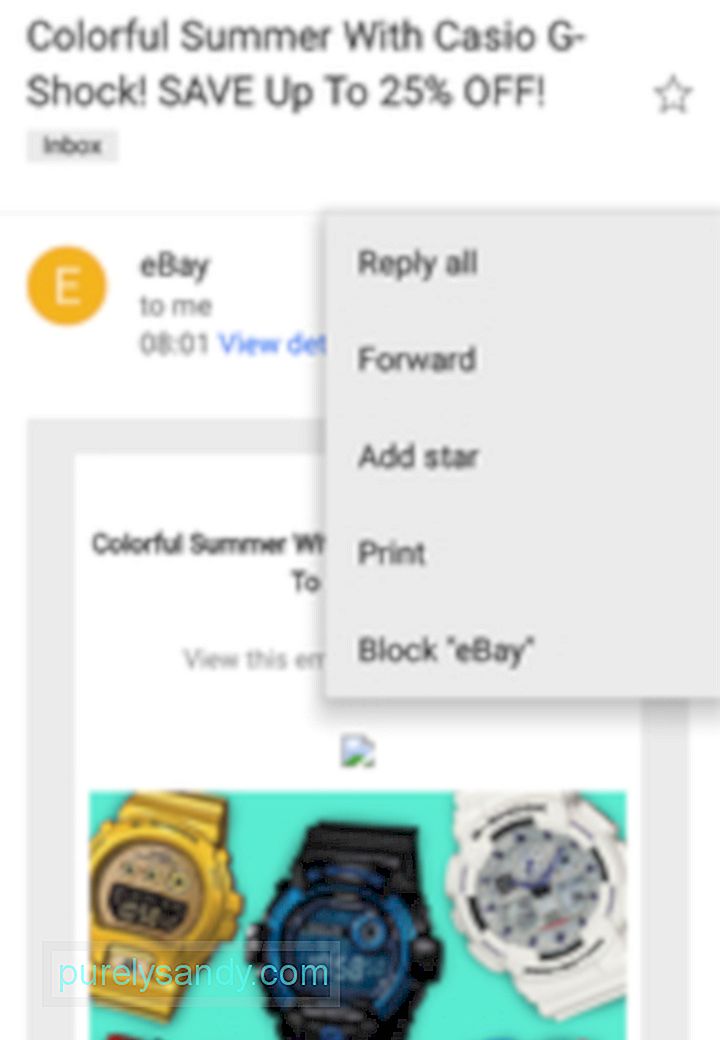
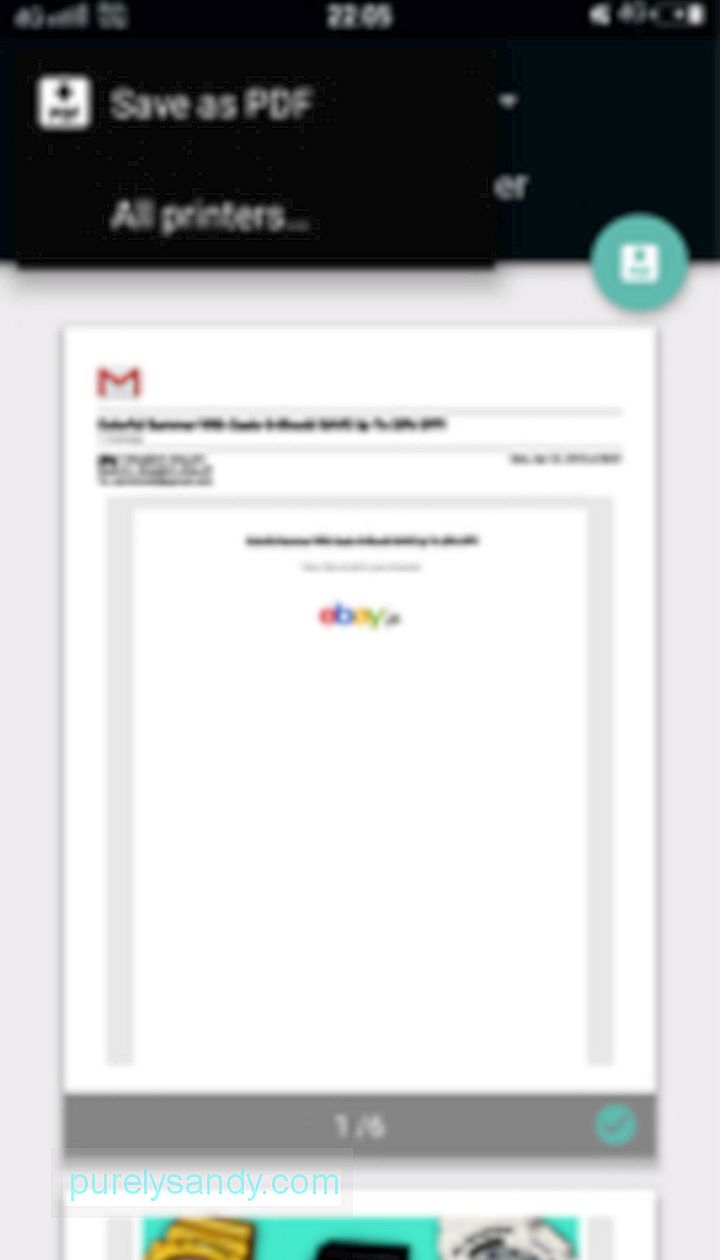
Teraz, gdy już wiesz, jak drukować za pomocą Telefon z Androidem, możesz uważać na to, co zapisujesz na swoim telefonie. Możesz pokusić się o pobranie wielu niepotrzebnych rzeczy, aby poznać tę imponującą funkcję drukowania w Androidzie. Zanim to zrobisz, pobierz narzędzie do czyszczenia Androida. Powinno to zapewnić, że Twoje urządzenie mobilne jest bezpieczne podczas pobierania dokumentów i plików.
Czy znasz inne sposoby korzystania z urządzeń z Androidem do drukowania? Z przyjemnością usłyszymy! Podziel się nim z nami w sekcji komentarzy poniżej.
Wideo YouTube.: Jak drukować za pomocą urządzenia z Androidem
09, 2025

